
Jak nainstalovat Selenium IDE
Selenium IDE (Integrated Development Environment) je automatizovaný nástroj používaný k vývoji testovacích případů. Je to jak úspora času, tak úžasný způsob, jak se naučit syntaxi selenu. Zaznamenává, jaké akce uživatele jsou v prohlížeči pomocí příkazů Selenium, spolu s parametry definovanými v kontextu daného prvku. Obecně je to nejúčinnější způsob, jak vyvinout testovací případy a snadno použitelný prohlížeč Chrome a rozšíření Firefoxu. V tomto článku si probereme, jak nainstalovat Selenium IDE.
Selenium IDE je dobře známý pro:
- Odolné testy: Co Selenium IDE dělá, je to, že bude zaznamenávat všechny lokátory pro každý prvek, se kterým bude interakce s jedním lokátorem selhat během přehrávání, pak budou ostatní vyzkoušeny, dokud nebude jeden úspěšný.
- Řídicí tok: Selenium IDE přichází se strukturami smyček, jako by, zatímco a časy, což je rozsáhlá struktura řídících toků,
- Opětovné použití testovacího případu: Pomocí příkazu run můžeme znovu použít jeden testovací případ, který je uvnitř jiného, řekněme, což nám umožňuje znovu a znovu používat logiku přihlášení na mnoha místech celé sady.
- Pluginy: Pomocí pluginů lze Selenium IDE rozšířit. Mohou být integrovány se službami třetích stran.
Kroky k instalaci Selenium WebDriver
Níže jsou uvedeny kroky k instalaci webového ovladače Selenium:
Krok 1: Instalace Java
- Stáhněte si a nainstalujte nejnovější Java Software Development Kit (JDK) z www.oracle.com/technetwork/….
- Výhodou JDK je to, že přichází spolu s prostředím Java Runtime Environment (JRE), čímž vám ušetří čas a úsilí při stahování a instalaci JRE samostatně.
- Po dokončení instalace otevřete příkazový řádek a zadejte java. Získáte o tom seznam podrobností.
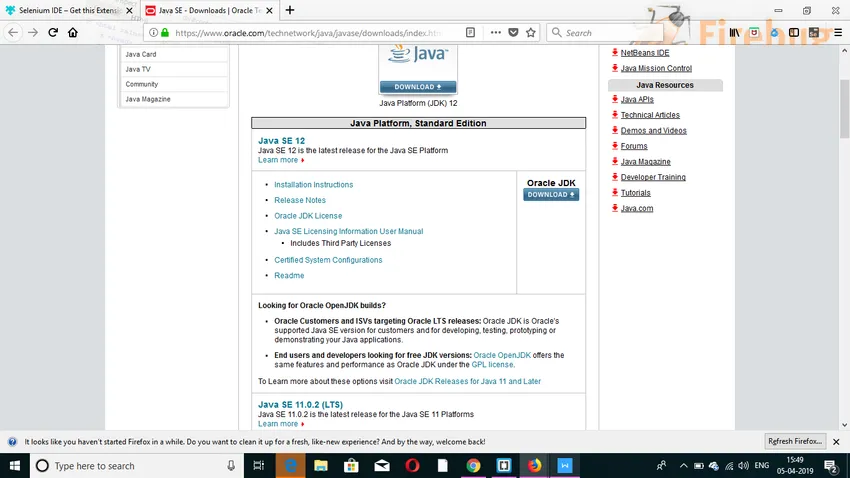
Krok 2: Instalace Eclipse IDE
- Stáhněte si a nainstalujte nejnovější verzi „Eclipse IDE“ z https://www.eclipse.org/downloads/. Při výběru mezi 32bitovou a 64bitovou verzí systému Windows buďte opatrní. Soubor exe by byl stažen jako „eclipse-inst-win64“.
- Po dokončení instalace klikněte na Spustit. Tím by se spustilo Eclipse IDE.
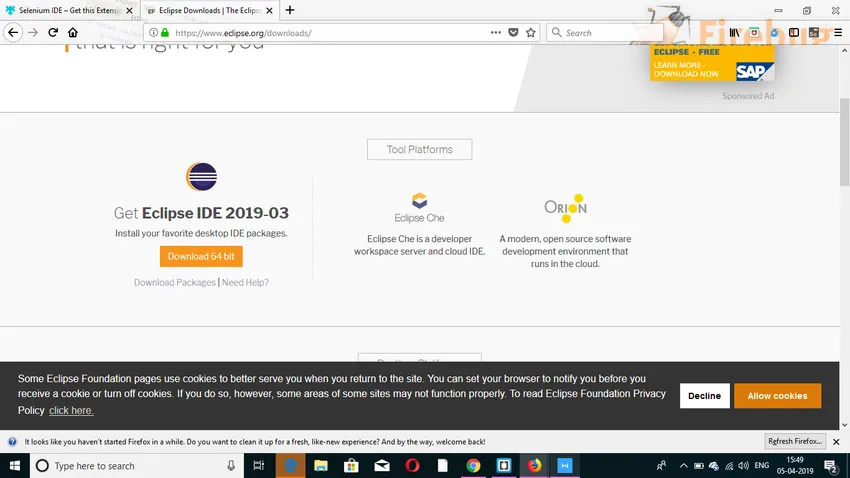
Krok 3: Selenium Java Client Driver Driver
- Stáhněte si Selenium Java Client Driver z https://www.seleniumhq.org/. Vyberte ovladač klienta pro jazyk Java. Tím stáhnete soubor ZIP se jménem „selenium-2.25.0.zip“.
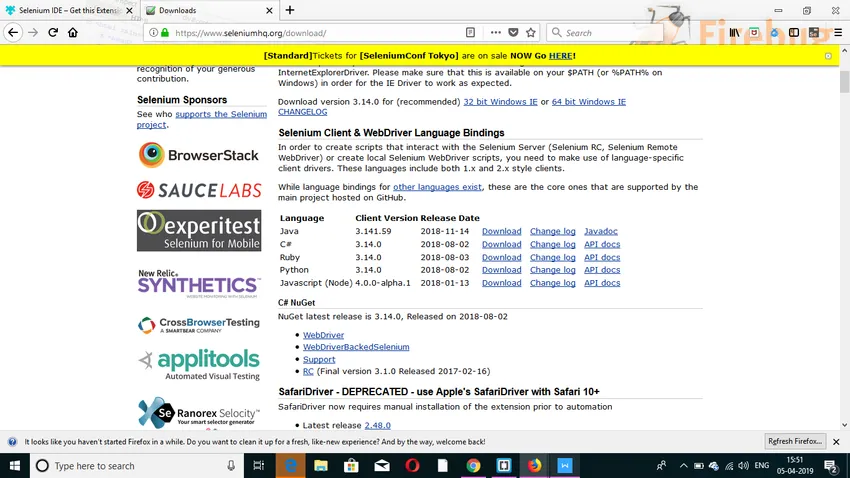
Nakonfigurujte Eclipse IDE pomocí WebDriver
- Otevřete Eclipse IDE. Vytvořte nový projekt a přejděte do nabídky Soubor> Nový> Java Project. Můžete to pojmenovat, jak si přejete. Poté klikněte na tlačítko Dokončit.
- Klepněte pravým tlačítkem myši na vytvořený projekt v Průzkumníku balíčků a vyberte Nový> Balíček a pojmenujte balíček jako „balíček“.
- Vytvořte novou třídu Java v balíčku výběrem položky Nový> Třída kliknutím pravým tlačítkem myši na ni. Můžete to pojmenovat, jak si přejete.
- Nyní klikněte pravým tlačítkem myši na svůj projekt a klikněte na Vlastnosti. Dále klikněte na Java Build Path. Klikněte na kartu Knihovny a poté na „Přidat externí JAR“. Vyberte všechny soubory uvnitř složky lib a také mimo složku lib. Po přidání klikněte na tlačítko „Použít a zavřít“.
- Při posledním kliknutí budou do projektu importovány OK a všechny knihovny Selenium.
Kroky k instalaci Selenium IDE
Selenium IDE nevyžaduje žádné další nastavení kromě pouhé instalace rozšíření do prohlížeče. Kroky jsou uvedeny níže:
Krok 1: Otevřete prohlížeč Firefox a přejděte na https://addons.mozilla.org/en-US/firefox/addon/selenium-ide/. Otevře se okno. Klikněte na „Přidat do Firefoxu“.
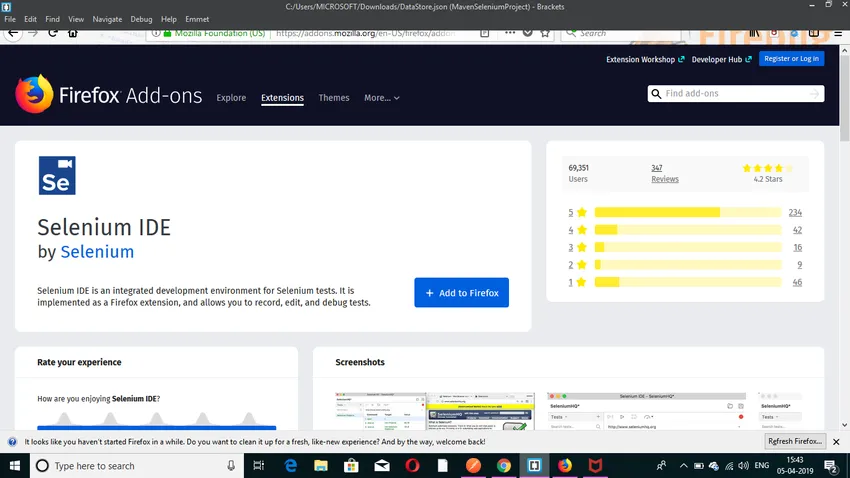
Krok 2: Počkejte na dokončení stahování. Poté klikněte na „ Přidat “ . “
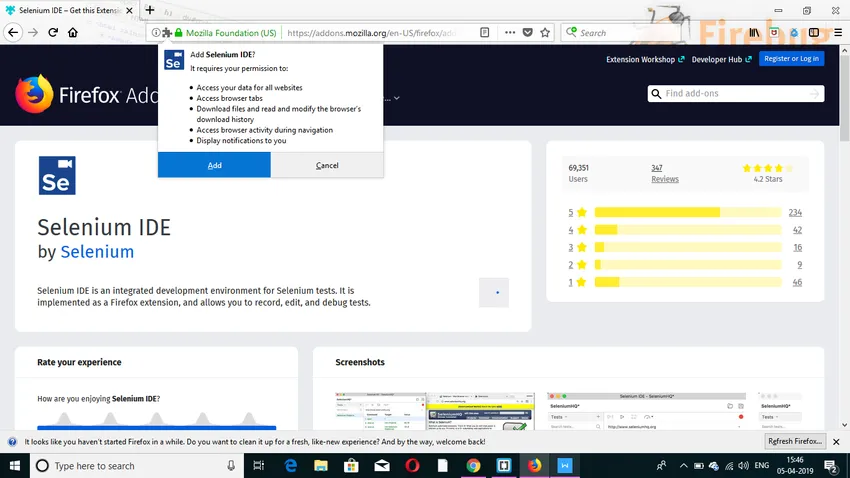
Krok 3: Instalace by byla dokončena. Poté klikněte na 'OK'.
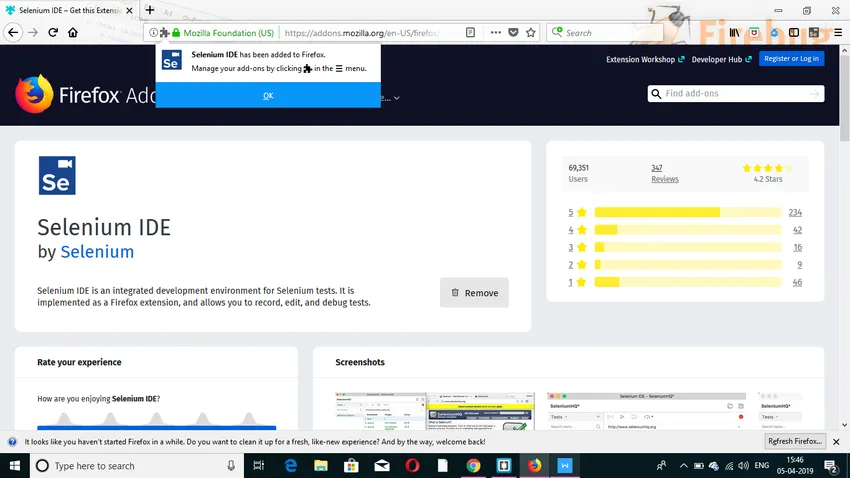
Krok 4: Nahoře by se vám zobrazila ikona Selenium IDE. Po kliknutí na něj se Selenium IDE otevře.
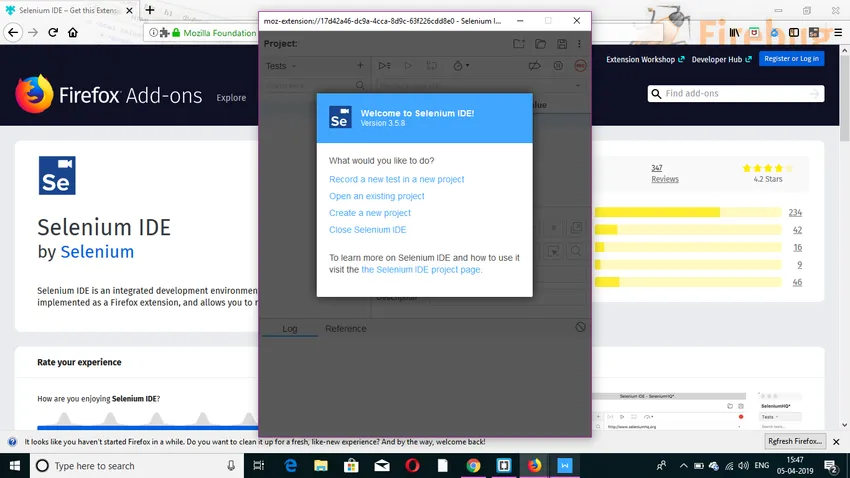
Uživatelská rozšíření
Selenium IDE podporuje mnoho uživatelských rozšíření, aby poskytoval funkce na vysoké úrovni. Jedná se o formát JavaScript. Lze je nainstalovat uvedením jejich absolutní cesty v kterémkoli z níže uvedených dvou polí v dialogovém okně Možnosti.
- Selenium Core extensions: Název_souboru je user-extensionss.js
- Selenium IDE rozšíření
Pluginy
Selenium IDE také podporuje pluginy Firefoxu, které vytvářejí jiní uživatelé. Postup instalace je stejný jako u jiných doplňků.
Selenium IDE má ve výchozím nastavení 4 pluginy:
- Selenium IDE: Ruby Formatters
- Selenium IDE: Python Formatters
- Selenium IDE: Java Formatters
- Selenium IDE: C # formátovače
Zmíněné čtyři pluginy používá Selenium IDE k převodu Selenu, což je jazyk Selenu do jiných různých formátů.
Vlastnosti Selenium IDE
Níže jsou uvedeny některé z rysů selenu, které jsou následující:
1.Actions Menu
- Záznam: Funkce záznamu zaznamená všechny akce, které jsou provedeny v prohlížeči. V zásadě transformuje Selenium IDE do režimu záznamu.
- Přehrát aktuální testovací případ: Tato funkce přehraje aktuální testovací případ, který byl vytvořen nebo zaznamenán.
- Nejzákladnější sada: Tato funkce přehraje všechny testovací případy, které se vztahují k aktuálnímu testovacímu balíčku.
- Pozastavit / obnovit : Tato funkce může pozastavit nebo obnovit provádění kdykoli.
2.Možnosti nabídky
Toto konkrétní menu umožní uživateli nastavit různá nastavení poskytovaná Selenium IDE. Některá z těchto nastavení jsou uvedena níže:
- Výchozí hodnota časového limitu: Toto nastavení představuje, kolik času (milisekundy) bude Selen čekat na provedení zkušebního kroku, než vygeneruje chybu.
- Povolit experimentální funkce: Když je toto pole zaškrtnuto poprvé, do IDE se importují různé dostupné formáty.
- Zapamatovat základní URL : Při zaškrtnutí tohoto konkrétního pole si uživatelé pamatují URL vždy, když ji spustí. Je povinné označit jako zaškrtnuté.
- Záznam assertTitle automaticky: Při zaškrtnutí tohoto konkrétního pole bude příkaz assertTitle automaticky vložen pro každou navštívenou webovou stránku spolu s cílovou hodnotou.
3.Help Menu
Nabídka Nápověda se obvykle používá k výpisu poznámek a oficiální dokumentace pro uživatele.
4. Upravte nabídku
Toto menu umožňuje uživatelům vrátit zpět, opakovat, vyjmout, kopírovat, vložit, odstranit, vybrat vše, vložit nový příkaz a vložit nový komentář.
Doporučené články
Toto byl průvodce instalací Selenium IDE. Zde jsme diskutovali o tom, jak nainstalovat Selenium IDE, jeho předpoklady a kroky týkající se instalace. Další informace naleznete také v dalších navrhovaných článcích -
- Nainstalujte AutoCAD
- Jak nainstalovat iOS?
- Nainstalujte Bugzilla
- Nainstalujte OpenStack
- Selenová architektura | Top 4
- JRE vs JVM | 8 hlavních rozdílů s (infografika)